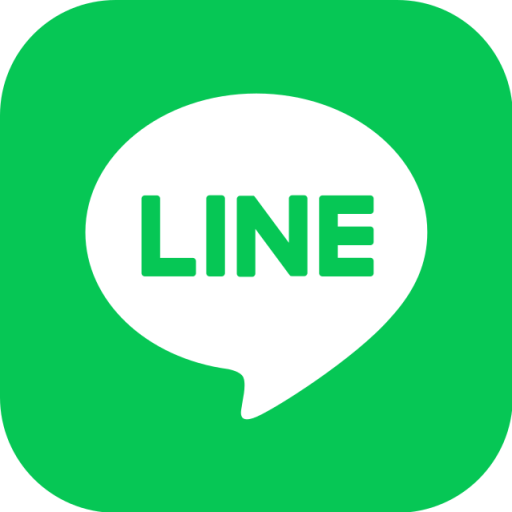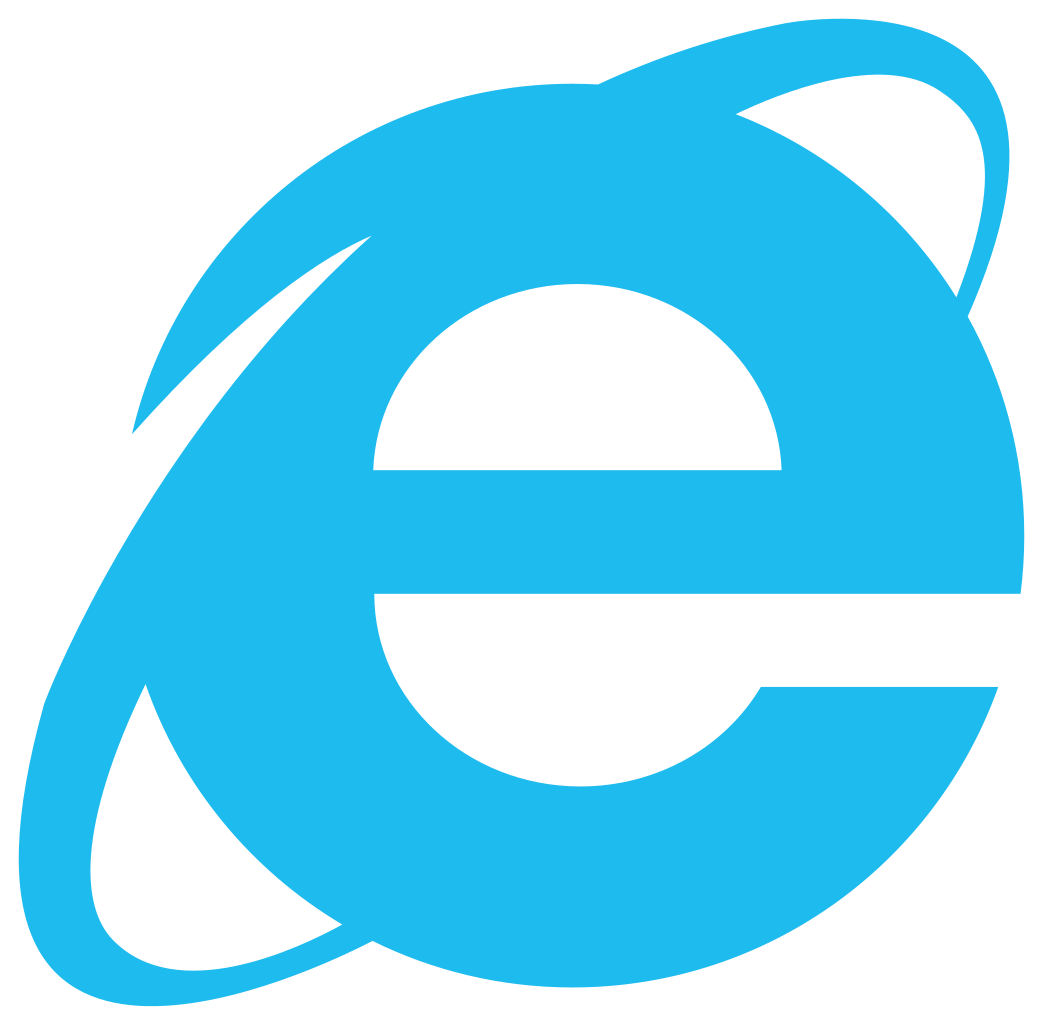针对LINE安装失败的问题,以下是综合多个来源的解决方案,涵盖常见原因及对应操作步骤:
一、检查系统兼容性与版本要求
1. 更新操作系统
若使用Windows 8.1或macOS Catalina 10.15.7以下系统,可能因无法兼容最新版LINE导致安装失败。建议升级操作系统至支持版本(如Windows 10以上或macOS Big Sur)。
若无法升级系统,可改用LINE网页版(通过Chrome浏览器访问),但需注意功能限制(如无法撤回消息、查看相簿等)。
2. 确认软件版本兼容性
从LINE官网或应用商店下载最新安装包。旧版本可能因服务器停用支持而无法安装(例如电脑版8.3.0以下已停止服务)。
二、排除本地环境问题
1. 以管理员权限运行安装程序
右键点击安装文件,选择“以管理员身份运行”,避免因权限不足导致安装中断。
临时关闭用户账户控制(UAC):进入系统设置→搜索“用户账户控制”→将滑块调至最低(完成后建议恢复默认设置)。
2. 清理磁盘空间并检查安装路径
确保目标磁盘有足够空间(建议预留至少2GB),可通过删除临时文件或迁移数据释放空间。
尝试更换安装路径,避免因目录权限或系统保护导致写入失败。
3. 关闭防火墙与杀毒软件
临时禁用防病毒软件(如360、Windows Defender等),某些安全程序可能误判安装包为威胁并拦截。
若需保持防护,可将LINE安装包添加至白名单。
三、修复安装包与网络问题
1. 重新下载安装包
从LINE官网或可信渠道重新下载安装文件,避免因下载中断或文件损坏导致安装失败。
使用哈希校验工具(如HashCheck)验证文件完整性,确保与官方提供的校验码一致。
2. 检查网络连接
若安装过程中需联网下载组件,确保网络稳定。尝试切换至有线网络或移动热点,排除Wi-Fi信号波动影响。
禁用代理服务器或VPN,某些网络配置可能阻断与LINE服务器的通信。
四、处理系统级故障
1. 修复系统文件与服务
运行命令提示符(管理员模式),输入 `sfc /scannow` 扫描并修复系统文件损坏问题。
检查Windows Installer服务状态:按Win+R输入 `services.msc`,找到该服务并确保其处于“运行”状态。
2. 彻底卸载旧版本残留
使用专业卸载工具(如Revo Uninstaller)清除旧版LINE的注册表项和残留文件,避免冲突。
五、其他应急措施
1. 尝试其他设备或安装方式
在另一台设备上安装测试,确认是否为当前设备专属问题。
手机用户可优先通过Google Play或App Store安装,再同步至电脑版。
2. 联系LINE官方支持
若上述方法无效,可能是账号封禁或服务器端问题。通过LINE意见反馈网站提交申诉,或添加官方客服账号寻求帮助。
引用说明
以上方案综合了系统兼容性、权限与防护设置、安装包完整性等多方面因素。若问题仍未解决,建议结合具体错误代码进一步排查或咨询专业技术支持。